电脑c盘如何扩容 电脑C盘满了如何扩容
更新时间:2023-12-26 09:34:16作者:xiaoliu
如今电脑已经成为我们生活中不可或缺的工具之一,随着时间的推移和数据的不断积累,我们常常会面临电脑C盘空间不足的问题。当C盘满了,我们就需要考虑扩容的方法。电脑C盘如何扩容呢?在本文中我们将会介绍一些简单而有效的方法来解决这个问题,让我们的电脑重新拥有足够的存储空间。
操作方法:
1.一:打开“此电脑” ,右击。选择 “管理” →“磁盘管理” 。二:删除C盘右侧的所有分区。
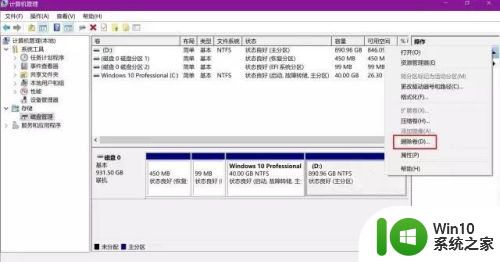
2.三:删除后,右击C盘。选择“ 扩展卷”。
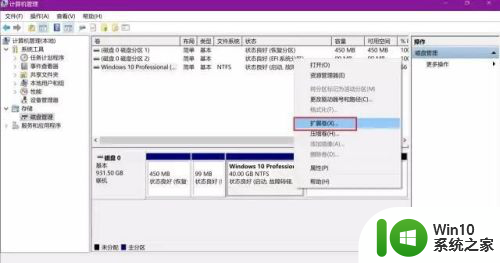
3.四:输入要扩充的大小。
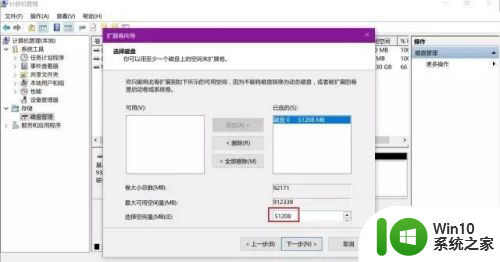
4.五:最后按照步骤操作即可。
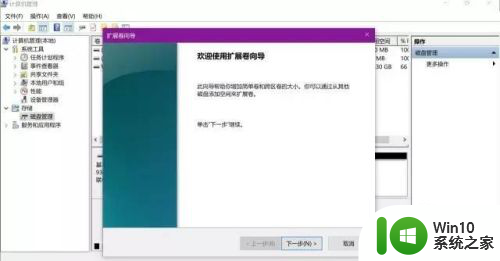
以上是关于如何扩容电脑C盘的全部内容,如果您遇到这种情况,可以按照小编提供的方法来解决,希望对大家有所帮助。
电脑c盘如何扩容 电脑C盘满了如何扩容相关教程
- 电脑c盘内存满了如何扩大 电脑c盘满了怎么扩容
- c盘空间不足怎么扩容 如何给电脑c盘扩容
- 电脑只有一个C盘怎么分区 新电脑如何为C盘扩容
- 电脑磁盘空间不足c盘不能扩展怎么办 电脑c盘无法扩容的解决方法
- Windows 7如何扩大C盘容量 Windows 7怎样增加C盘的存储空间
- c盘容量扩建的方法 C盘容量不足怎么办
- 电脑的本地磁盘如何扩容 电脑磁盘如何增大容量
- 电脑c盘扩展卷灰色怎么办 C盘扩展卷灰色无法操作
- 电脑c盘满了怎么全部清理 电脑C盘空间不足如何清理
- 如何检测u盘是不是扩容盘 U盘扩容盘检测方法
- 如何查u盘是不是扩容 如何判断U盘是否被扩容
- 怎么查看u盘是不是扩容盘 如何判断U盘是否经过扩容
- U盘装机提示Error 15:File Not Found怎么解决 U盘装机Error 15怎么解决
- 无线网络手机能连上电脑连不上怎么办 无线网络手机连接电脑失败怎么解决
- 酷我音乐电脑版怎么取消边听歌变缓存 酷我音乐电脑版取消边听歌功能步骤
- 设置电脑ip提示出现了一个意外怎么解决 电脑IP设置出现意外怎么办
电脑教程推荐
- 1 w8系统运行程序提示msg:xxxx.exe–无法找到入口的解决方法 w8系统无法找到入口程序解决方法
- 2 雷电模拟器游戏中心打不开一直加载中怎么解决 雷电模拟器游戏中心无法打开怎么办
- 3 如何使用disk genius调整分区大小c盘 Disk Genius如何调整C盘分区大小
- 4 清除xp系统操作记录保护隐私安全的方法 如何清除Windows XP系统中的操作记录以保护隐私安全
- 5 u盘需要提供管理员权限才能复制到文件夹怎么办 u盘复制文件夹需要管理员权限
- 6 华硕P8H61-M PLUS主板bios设置u盘启动的步骤图解 华硕P8H61-M PLUS主板bios设置u盘启动方法步骤图解
- 7 无法打开这个应用请与你的系统管理员联系怎么办 应用打不开怎么处理
- 8 华擎主板设置bios的方法 华擎主板bios设置教程
- 9 笔记本无法正常启动您的电脑oxc0000001修复方法 笔记本电脑启动错误oxc0000001解决方法
- 10 U盘盘符不显示时打开U盘的技巧 U盘插入电脑后没反应怎么办
win10系统推荐
- 1 电脑公司ghost win10 64位专业免激活版v2023.12
- 2 番茄家园ghost win10 32位旗舰破解版v2023.12
- 3 索尼笔记本ghost win10 64位原版正式版v2023.12
- 4 系统之家ghost win10 64位u盘家庭版v2023.12
- 5 电脑公司ghost win10 64位官方破解版v2023.12
- 6 系统之家windows10 64位原版安装版v2023.12
- 7 深度技术ghost win10 64位极速稳定版v2023.12
- 8 雨林木风ghost win10 64位专业旗舰版v2023.12
- 9 电脑公司ghost win10 32位正式装机版v2023.12
- 10 系统之家ghost win10 64位专业版原版下载v2023.12